Windows里如何正确安装Redis以服务运行(博主推荐)(图文详解)
不多说,直接上干货!
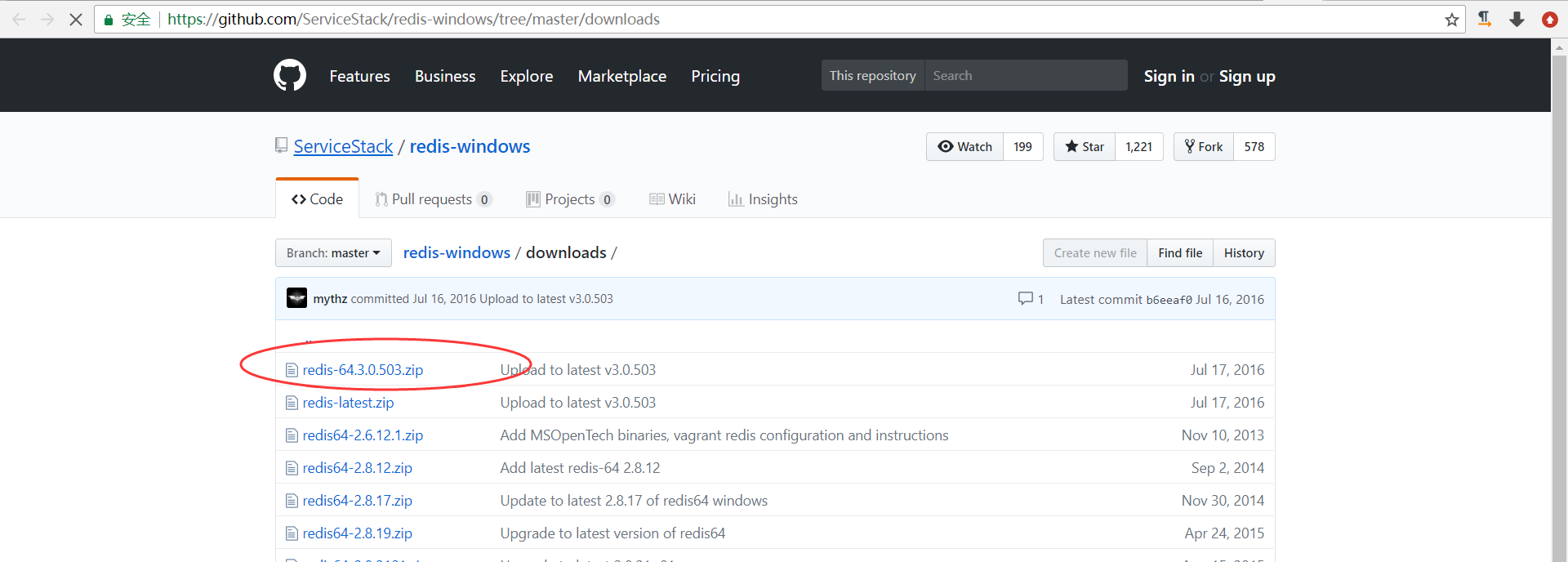
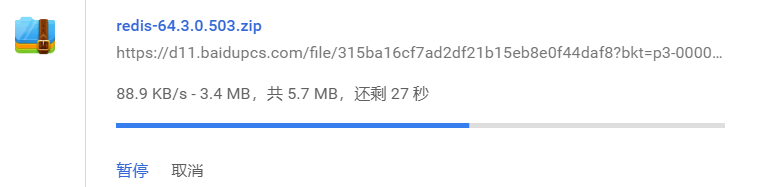
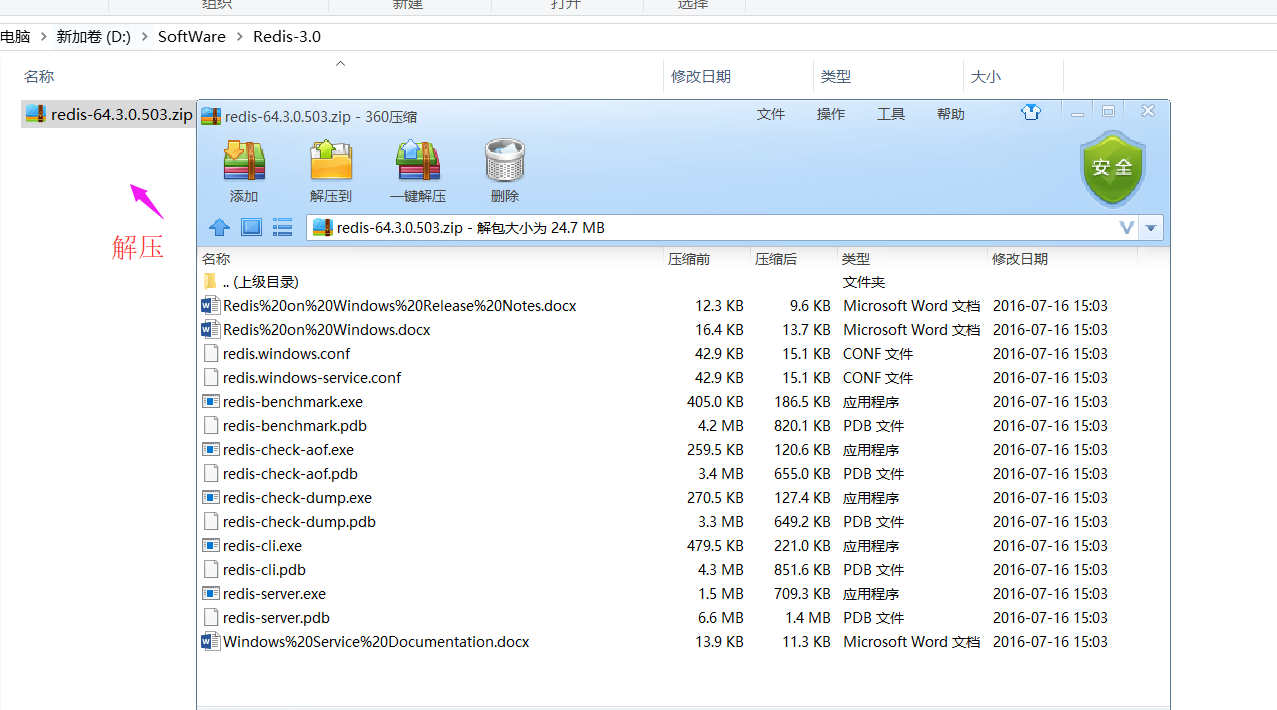
再删除redis-64.3.0.503.zip
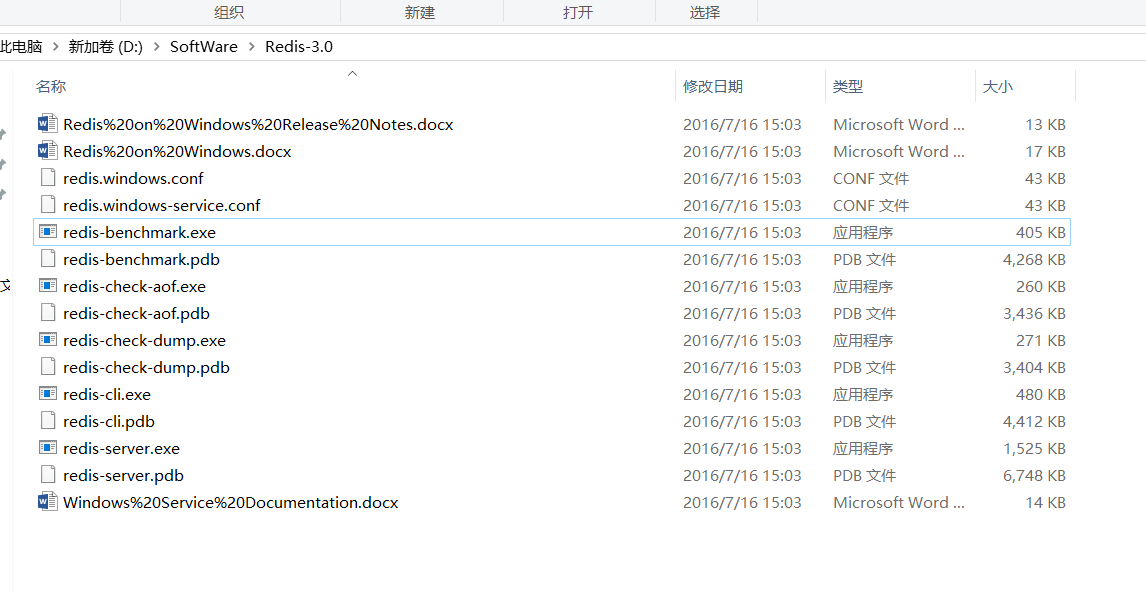
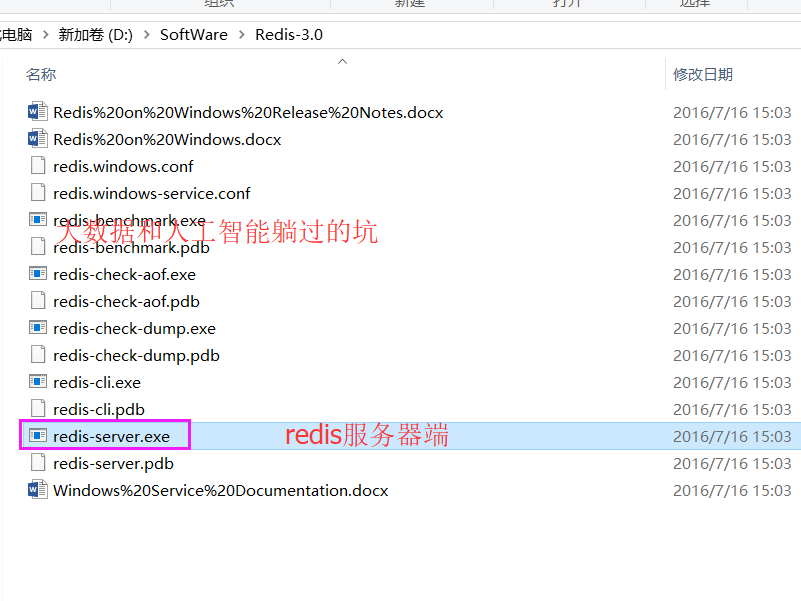

- [] Mar ::48.115 # Warning: no config file specified, using the default config. In order to specify a config file use D:\SoftWare\Redis-3.0\redis-server.exe /path/to/redis.conf
- _._
- _.-``__ ''-._
- _.-`` `. `_. ''-._ Redis 3.0. (/) bit
- .-`` .-```. ```\/ _.,_ ''-._
- ( ' , .-` | `, ) Running in standalone mode
- |`-._`-...-` __...-.``-._|'` _.-'| Port:
- | `-._ `._ / _.-' | PID: 94000
- `-._ `-._ `-./ _.-' _.-'
- |`-._`-._ `-.__.-' _.-'_.-'|
- | `-._`-._ _.-'_.-' | http://redis.io
- `-._ `-._`-.__.-'_.-' _.-'
- |`-._`-._ `-.__.-' _.-'_.-'|
- | `-._`-._ _.-'_.-' |
- `-._ `-._`-.__.-'_.-' _.-'
- `-._ `-.__.-' _.-'
- `-._ _.-'
- `-.__.-'
- [] Mar ::48.120 # Server started, Redis version 3.0.
- [] Mar ::48.120 * The server is now ready to accept connections on port
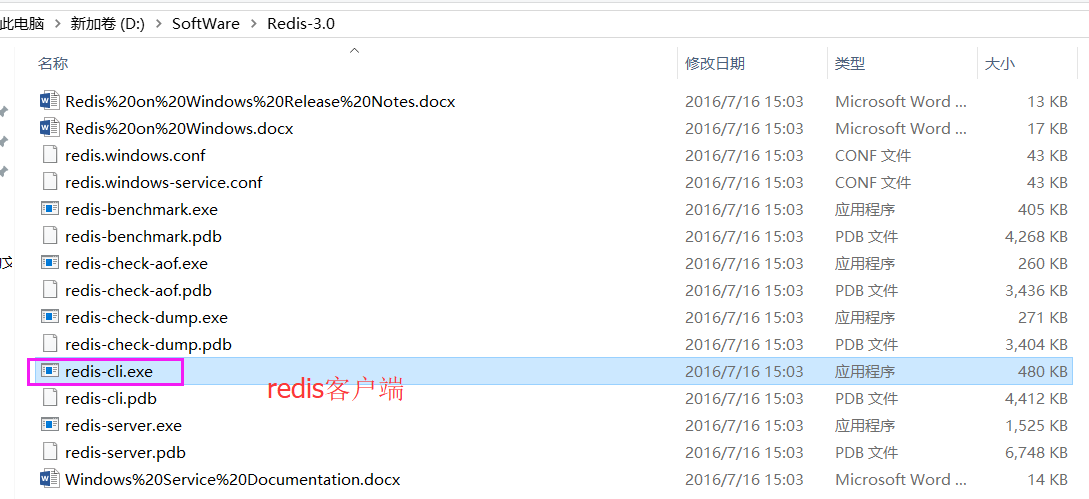
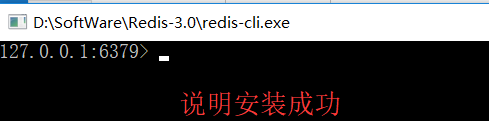
- 127.0.0.1:>
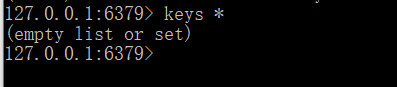
- 127.0.0.1:> keys *
- (empty list or set)
- 127.0.0.1:>
默认安装Redis的密码是为空的。
因为我们的操作系统大部分还是使用的windows,所以在开发的时候,基本上是用windows下的redis。通过启动redis-server.exe来启动。
redis默认是空密码,但是这样在项目上线后是不安全的,容易被入侵,所以要设置密码。
1、打开redis.windows.conf文件,找到# requirepass foobared 这行,在此行下增加一行requirepass 所设置的密码 ,保存。
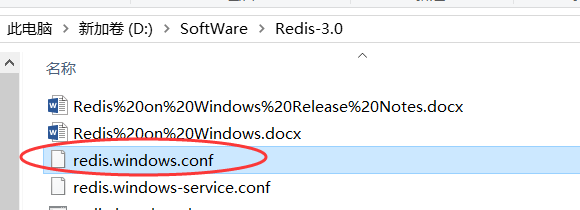

· 这个密码123456随大家自定义,我这里设置如下
- # requirepass foobared
- requirepass //此处注意,行前不能有空格
2、打开cmd(windows命令窗口),切换到redis-server.exe目录下。
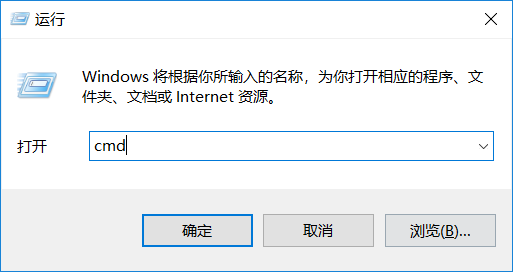
3、输入命令:redis-server.exe redis.windows.conf启动redis,即可使用密码了。
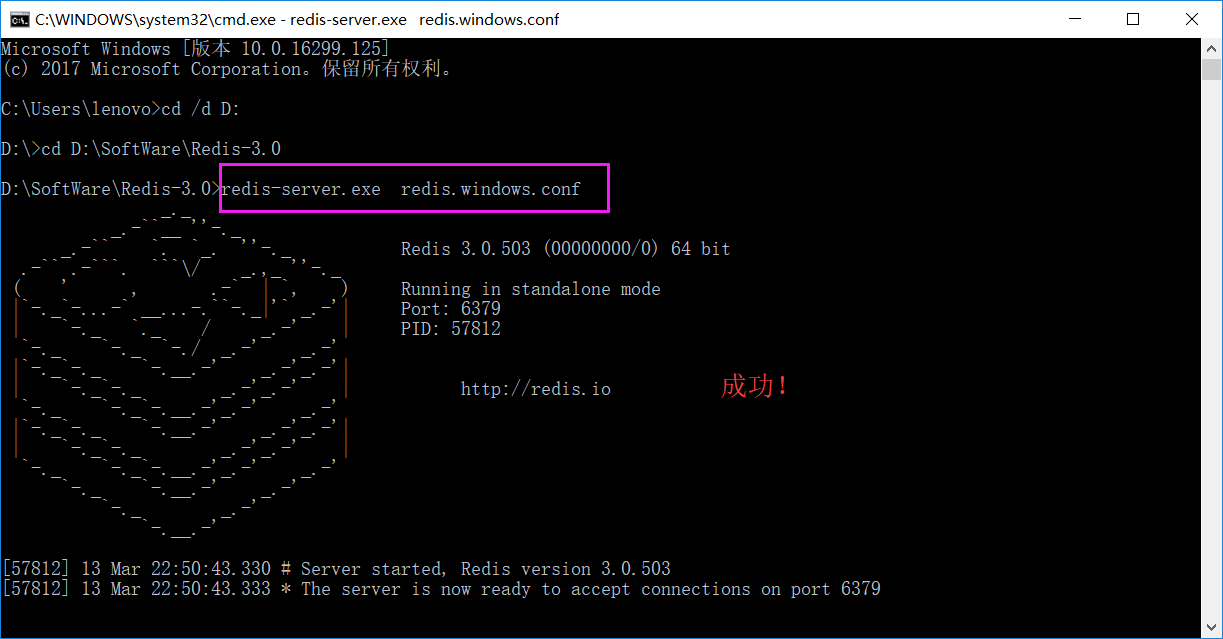
- Microsoft Windows [版本 10.0.16299.125]
- (c) Microsoft Corporation。保留所有权利。
- C:\Users\lenovo>cd /d D:
- D:\>cd D:\SoftWare\Redis-3.0
- D:\SoftWare\Redis-3.0>redis-server.exe redis.windows.conf
- _._
- _.-``__ ''-._
- _.-`` `. `_. ''-._ Redis 3.0. (/) bit
- .-`` .-```. ```\/ _.,_ ''-._
- ( ' , .-` | `, ) Running in standalone mode
- |`-._`-...-` __...-.``-._|'` _.-'| Port:
- | `-._ `._ / _.-' | PID: 57812
- `-._ `-._ `-./ _.-' _.-'
- |`-._`-._ `-.__.-' _.-'_.-'|
- | `-._`-._ _.-'_.-' | http://redis.io
- `-._ `-._`-.__.-'_.-' _.-'
- |`-._`-._ `-.__.-' _.-'_.-'|
- | `-._`-._ _.-'_.-' |
- `-._ `-._`-.__.-'_.-' _.-'
- `-._ `-.__.-' _.-'
- `-._ _.-'
- `-.__.-'
- [] Mar ::43.330 # Server started, Redis version 3.0.
- [] Mar ::43.333 * The server is now ready to accept connections on port
注意,如果不是用命令窗口,而是直接点击redis-server.exe启动redis,密码不会生效,因为此文件默认加载的是内置的配置文件,必须指定我们设置好的配置文件,密码才会生效。
连接redis报此错误:ERR Client sent AUTH, but no password is set
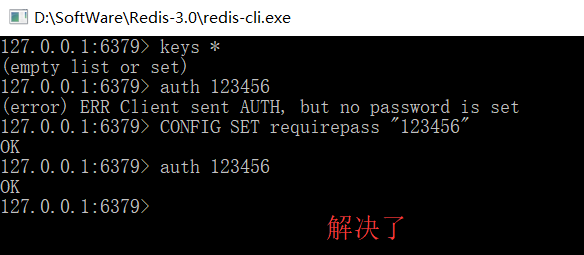
- 127.0.0.1:> keys *
- (empty list or set)
- 127.0.0.1:> auth
- (error) ERR Client sent AUTH, but no password is set
- 127.0.0.1:> CONFIG SET requirepass ""
- OK
- 127.0.0.1:> auth
- OK
- 127.0.0.1:>
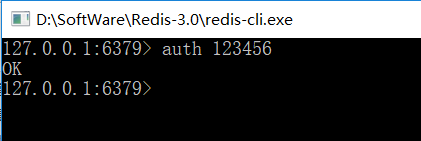
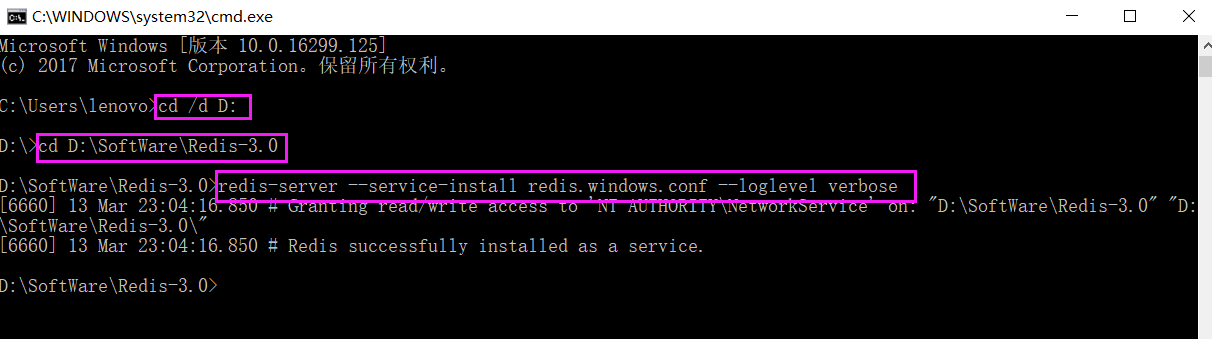
- C:\Users\lenovo>cd /d D:
- D:\>cd D:\SoftWare\Redis-3.0
- D:\SoftWare\Redis-3.0>redis-server --service-install redis.windows.conf --loglevel verbose
- [] Mar ::16.850 # Granting read/write access to 'NT AUTHORITY\NetworkService' on: "D:\SoftWare\Redis-3.0" "D:\SoftWare\Redis-3.0\"
- [] Mar ::16.850 # Redis successfully installed as a service.
- D:\SoftWare\Redis-3.0>
或者,打开cmd窗口输入services.msc,Redis出现在服务中,自行启动该服务。
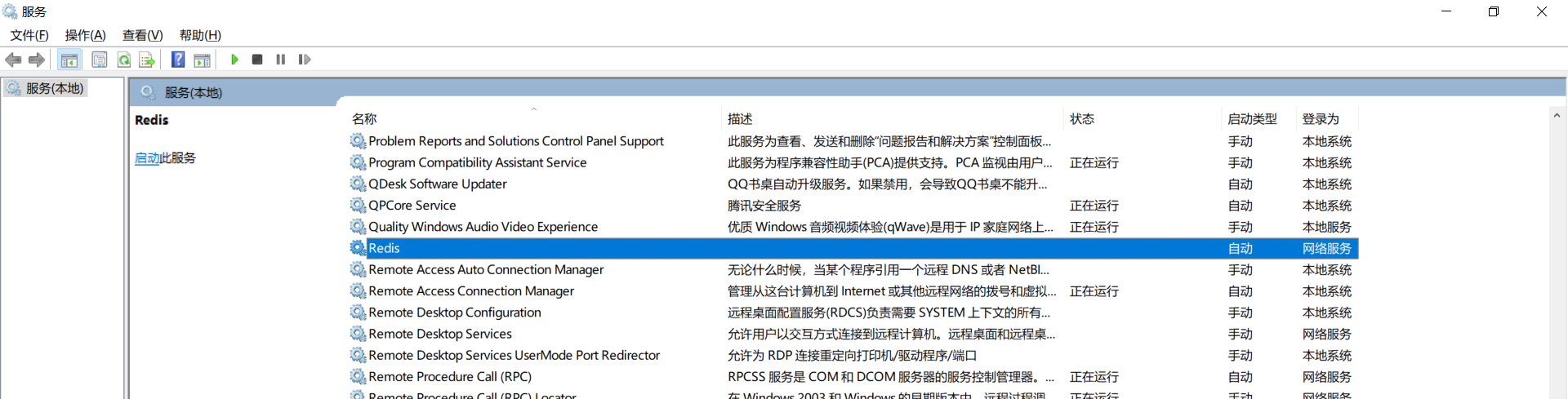
- C:\Users\lenovo>cd /d D:
- D:\>cd D:\SoftWare\Redis-3.0
- D:\SoftWare\Redis-3.0> redis-server --service-uninstall
同时,大家可以关注我的个人博客:
http://www.cnblogs.com/zlslch/ 和 http://www.cnblogs.com/lchzls/ http://www.cnblogs.com/sunnyDream/
详情请见:http://www.cnblogs.com/zlslch/p/7473861.html
人生苦短,我愿分享。本公众号将秉持活到老学到老学习无休止的交流分享开源精神,汇聚于互联网和个人学习工作的精华干货知识,一切来于互联网,反馈回互联网。
目前研究领域:大数据、机器学习、深度学习、人工智能、数据挖掘、数据分析。 语言涉及:Java、Scala、Python、Shell、Linux等 。同时还涉及平常所使用的手机、电脑和互联网上的使用技巧、问题和实用软件。 只要你一直关注和呆在群里,每天必须有收获
对应本平台的讨论和答疑QQ群:大数据和人工智能躺过的坑(总群)(161156071)







Windows里如何正确安装Redis以服务运行(博主推荐)(图文详解)的更多相关文章
- Windows里如何正确安装Zookeeper以服务运行(博主推荐)(图文详解)
不多说,直接上干货! 为什么要在Win下来安装Zookeeper呢? 其实玩过大数据的人很清楚,在Linux下我更不说了.在win下,如Disconf .Dubbo等应用. 所以,它的应用是非常广的. ...
- 基于CentOS6.5下如何正确安装和使用Tcpreplay来重放数据(图文详解)
前期博客 基于CentOS6.5下snort+barnyard2+base的入侵检测系统的搭建(图文详解)(博主推荐) tcpreplay是什么? 简单的说, tcpreplay是一种pcap包的重放 ...
- 给Clouderamanager集群里安装可视化分析利器工具Hue步骤(图文详解)
扩展博客 以下,是我在手动的CDH版本,安装Hue. CDH版本大数据集群下搭建Hue(hadoop-2.6.0-cdh5.5.4.gz + hue-3.9.0-cdh5.5.4.tar.gz)(博主 ...
- 给Ambari集群里安装可视化分析利器工具Hue步骤(图文详解)
扩展博客 以下,是我在手动的CDH版本平台下,安装Hue. CDH版本大数据集群下搭建Hue(hadoop-2.6.0-cdh5.5.4.gz + hue-3.9.0-cdh5.5.4.tar.gz) ...
- 全网最详细的IDEA里如何正确新建普通的Java web项目并发布到Tomcat上运行成功【博主强烈推荐】(类似eclipse里同一个workspace下【一个子项目】并存)(图文详解)
不多说,直接上干货! 首先,大家要明确,IDEA.Eclipse和MyEclipse等编辑器之间的新建和运行手法是不一样的. 如果是在Myeclipse里,则是File -> new -> ...
- 面渣逆袭:Redis连环五十二问,图文详解,这下面试稳了!
大家好,我是老三,面渣逆袭系列继续,这节我们来搞定Redis--不会有人假期玩去了吧?不会吧? 基础 1.说说什么是Redis? Redis是一种基于键值对(key-value)的NoSQL数据库. ...
- Windows里正确安装Zookeeper以服务运行
不多说,直接上干货! 为什么要在Win下来安装Zookeeper呢? 其实玩过大数据的人很清楚,在Linux下我更不说了.在win下,如Disconf .Dubbo等应用. 所以,它的应用是非常广的. ...
- Windows下的Python 3.6.1的下载与安装(适合32bits和64bits)(图文详解)
不多说,直接上干货! 为什么,这么简单的一个python,我还要特意来写一篇博客呢? 是因为留念下,在使用了Anaconda2和Anaconda3的基础上,现在需安装python3.6.0来做数据分析 ...
- Ubuntu16.04安装PostgreSQL并使用pgadmin3管理数据库_图文详解
版权声明:本文地址http://blog.csdn.net/caib1109/article/details/51582663 欢迎非商业目的的转载, 作者保留一切权利 apt安装postgresql ...
随机推荐
- (用了map) Registration system
http://acm.hust.edu.cn/vjudge/contest/view.action?cid=93241#problem/C (654123) http://codeforces.com ...
- NHibernate的搭建
1.新建项目 Business:业务逻辑类 Data:数据层,存放数据库的操作及Nhibernate辅助类 Domain:数据实体和数据库映射文件 2.使用NuGet下载Nhibernate 数据库配 ...
- android build.gradle(groovy)
一.build.Gradle 这个 build.Gradle 文件来自 drakeet 大神的 Meizi 项目我直接在代码上加注释,参照着注释看代码就行,是不是发现有很多代码平时都没看见过. //M ...
- 基于MATLAB的RGB转YCBCR色彩空间转换
使用MATLAB进行图片的处理十分方便,看它的名字就知道了,矩阵实验室(matrix laboratory).一副图片的像素数据可以看成是一个二维数组一个大矩阵,MTABLAB就是为矩阵运算而生. M ...
- SyntaxError: Non-ASCII character '\xe5' in file test.py on line 1, but no encoding declared; see http://www.python.org/peps/pep-0263.html for details
python的默认编码文件是用的ASCII码,而你的python文件中使用了中文等非英语字符. 在Python源文件的最开始一行,加入一句: # coding=UTF-8
- python 删除一个目录下的所有文件
一个目录下有文件,文件夹,文件夹里又有文件.文件夹....用python脚本,实现,递归删除一个目录下的所有文件: 目录结构如下: 其中我们要删除所有文件 代码实现如下: import os CUR_ ...
- 基于Quartz.net的远程任务管理系统 一
在上一篇绪中,已经介绍了整个项目的情况下了,接下来就是开始一步步做起来了. 首先:先整个我们的Job任务表,以及Job执行日志表.SQL如下: drop table if exists job_inf ...
- 记录.NET Core部署到Linux之发布项目到Linux(2)
1.选择文件夹发布项目到本地,通过Xftp上传文件到/home/wwwroot下:下面具体介绍下 2.通过Xftp直接拖拽压缩包到linux下,通过命令cd /home/wwwroot目录下;然后输入 ...
- 解决oninput在输入中文时,会获取拼音的问题
(1)起因:在今天做项目测试的时候发现的问题,在用微软自带的输入法的时候,输入中文,文本框会获得拼音 如图所示: (2)解决办法:经过一段时间的百度查找,最后通过这篇文章找到了解决的方法,这里给出网址 ...
- python web开发——c5 图片上传 flask-uploads 云储存sdk
坑1:上传图片时,py文件中@app.route('/upload/',methods = {'post','get'})中upload后如有斜杠,则postman中发送post时的网址中也要为upl ...
